Minecraft ၏လူကြိုက်များမှုသည် device တိုင်းနီးပါးကိုချဲ့ထွင်ပြီး Chromebook များသည်ခြွင်းချက်မရှိပါ။ Chrome OS တွင်အပြေးခြင်း, ဤအဆင်ပြေသောကိရိယာများသည် Minecraft installation အတွက်ထူးခြားသောစိန်ခေါ်မှုတစ်ခုရှိသည်။ သို့သော်သတင်းကောင်းမှာ - ဟုတ်ကဲ့, သင်သည်သင်၏ Chromebook တွင် * minecraft ကစားနိုင်ပါသည်။ ဤလမ်းညွှန်သည်စွမ်းဆောင်ရည်အတွက်အကြံဥာဏ်များပေးရန်အတွက်ဤလမ်းညွှန်သည်သင်လုပ်ငန်းစဉ်မှတစ်ဆင့်သင့်ကိုလမ်းလျှောက်သည်။
မာတိကာ
- MINECRAFT အကြောင်းအထွေထွေသတင်းအချက်အလက်
- developer mode ကိုဖွင့်ခြင်း
- Chromebook တွင် Minecraft ကိုတပ်ဆင်ခြင်း
- ဂိမ်းပြေး
- အနိမ့်သတ်မှတ်ချက်များနှင့်အတူ Chromebook အပေါ် minecraft ကစားနည်း
- Chrome OS အပေါ်စွမ်းဆောင်ရည်တိုးမြှင့်
MINECRAFT အကြောင်းအထွေထွေသတင်းအချက်အလက်
သင်၏ Chromebook တွင်ချောမွေ့သော minecraft အတွေ့အကြုံအတွက်ဤနိမ့်ဆုံးသတ်မှတ်ချက်များကိုရည်ရွယ်သည်။
- System Architecture: 64-bit (x86_64, arm64-v8a)
- Processor: AMD A4-9120C, Intel Celeron N4000, Intel 3865U, Intel I3-7130U, Intel I3-7130U, Intel M3 -8100Y, Mediatek Kompanio 500 (MT8183), Qualcomm SC7180 သို့မဟုတ်ပိုကောင်း
- RAM: 4 GB
- သိုလှောင်ခြင်း - အနည်းဆုံး 1 GB အခမဲ့နေရာလွတ်
ဤရွေ့ကားနိမ့်ဆုံးလိုအပ်ချက်များဖြစ်ကြသည်။ စွမ်းဆောင်ရည်နောက်ကျနေတုန်းပဲဆိုရင်ပြ esh နာဖြေရှင်းမှုအကြံဥာဏ်တွေကိုနောက်မှပေးလိမ့်မယ်။ တပ်ဆင်ထားကြပါစို့။
အလွယ်ကူဆုံးလမ်းကြောင်းသည် Bedrock Edition ကို Google Play စတိုးမှတိုက်ရိုက်တပ်ဆင်နေသည်။ Minecraft ကိုသာရှာပါ, ၎င်းသည်ဒေါ်လာ 20 (သို့မဟုတ် အကယ်. သင်သည် Android ဗားရှင်းကိုပိုင်ဆိုင်ထားပြီးသားဖြစ်ပါကဒေါ်လာ 20 (သို့မဟုတ် 13 ဒေါ်လာ) ကုန်ကျသည်ကိုသတိပြုပါ။ ၎င်းသည်အထူးသဖြင့်သင်မြန်ဆန်စွာနှင့်လုပ်ဖော်ကိုင်ဖက်အခမဲ့ setup ကိုလိုချင်လျှင်၎င်းသည်အဆင်ပြေသော option တစ်ခုဖြစ်သည်။
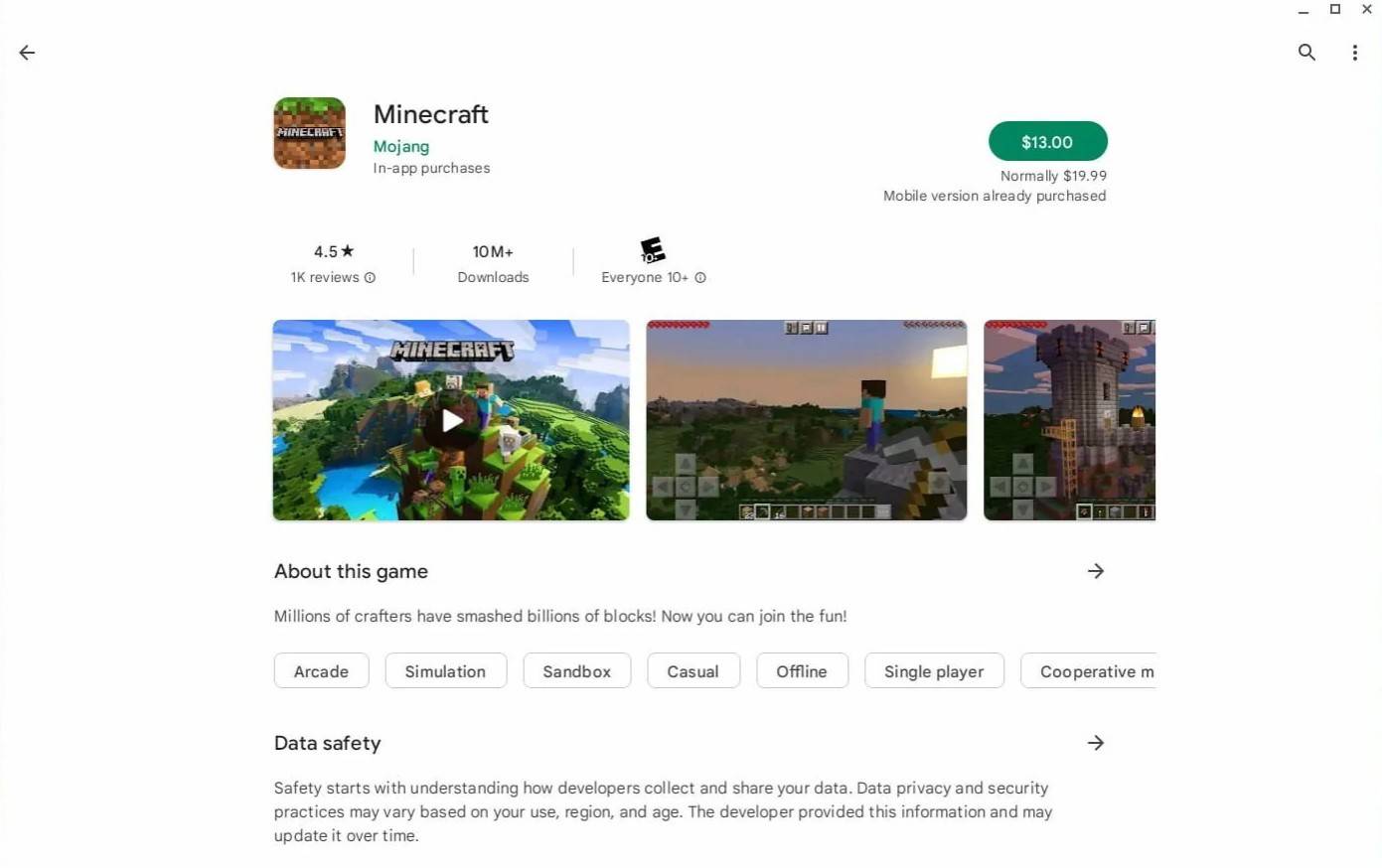
သို့သော်အခြားဗားရှင်းများကိုသင်ပိုနှစ်သက်ပါက Chrome OS သည် Linux-based ဖြစ်သည်ကိုသတိရပါ။ Windows နှင့်ကွဲပြားသည်နှင့်အမျှတပ်ဆင်မှုအနည်းငယ်သာနည်းပညာဆိုင်ရာဗဟုသုတလိုအပ်သည်။ ငါတို့သည်သင်တို့ကိုခြေလှမ်း - တစ်ဆင့်တဆင့်လမ်းပြပါလိမ့်မယ်။
developer mode ကိုဖွင့်ခြင်း
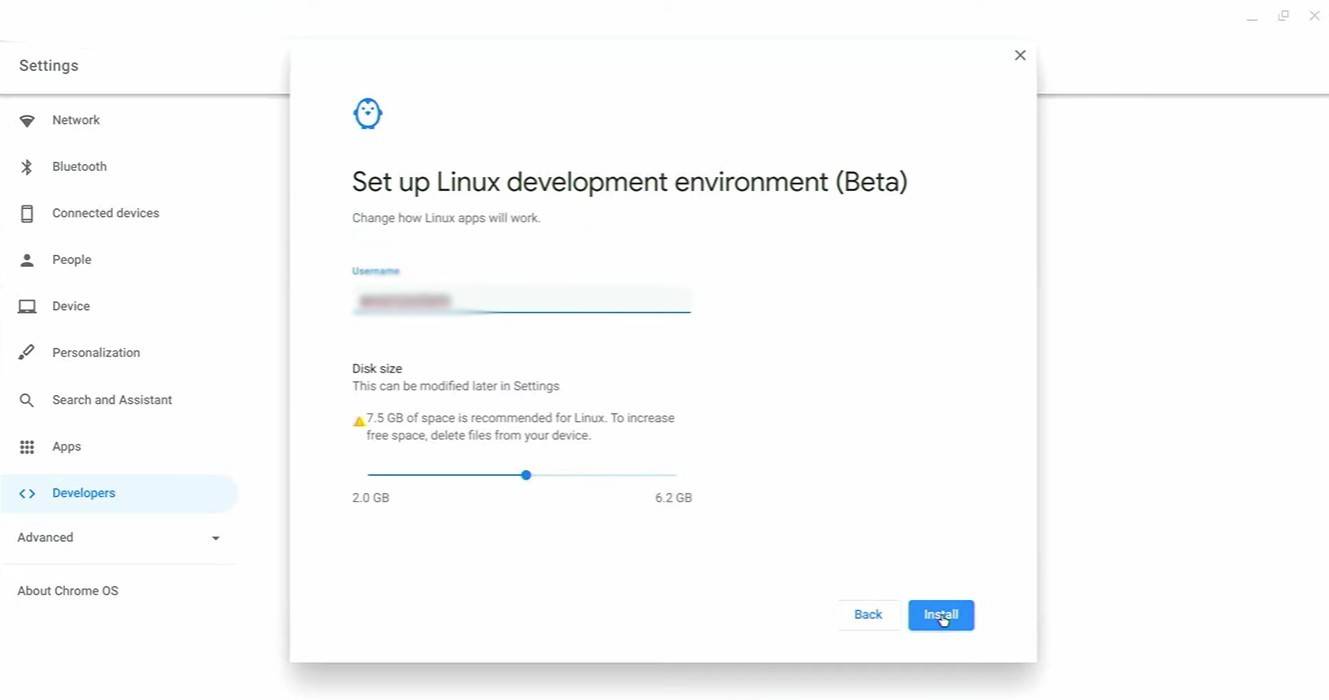
ပထမ ဦး စွာသင် developer mode ကို enable လုပ်ဖို့လိုအပ်ပါတယ်။ သင်၏ Chromebook ၏ Settings ("menu" နှင့်ဆင်တူသည်) ("developer" အပိုင်းသို့သွားပါ, "Linux Development ပတ်ဝန်းကျင်" ကိုဖွင့်ပါ။ On-screen prompts ကိုလိုက်နာပါ။ ပြီးဆုံးသည်နှင့်တပြိုင်နက် Terminal (Windows 'command prompt နှင့်ဆင်တူသည်) သည်နောက်အဆင့်များအတွက်အဆင်သင့်ဖြစ်လိမ့်မည်။
Chromebook တွင် Minecraft ကိုတပ်ဆင်ခြင်း
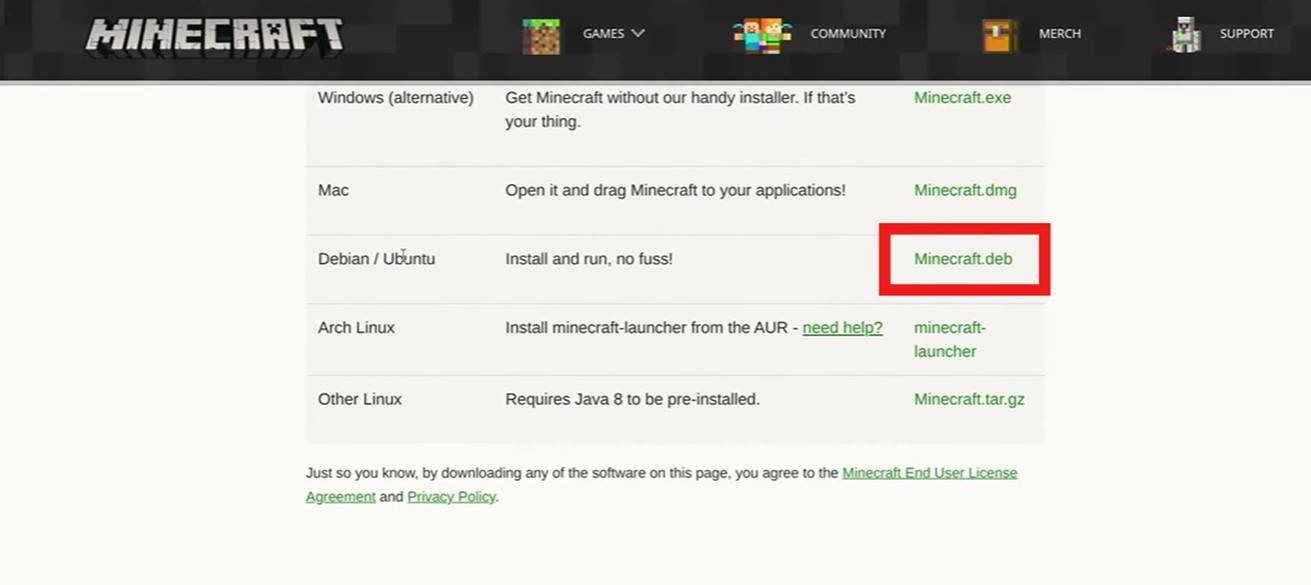
[TTPP]

 နောက်ဆုံး ဒေါင်းလုဒ်များ
နောက်ဆုံး ဒေါင်းလုဒ်များ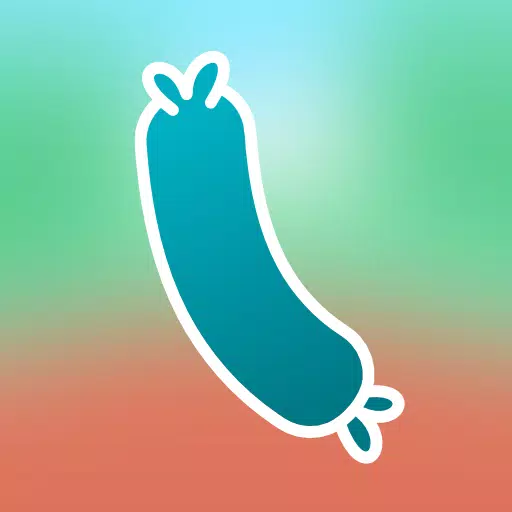
 Downlaod
Downlaod




 ထိပ်တန်းသတင်းများ
ထိပ်တန်းသတင်းများ









![Unnatural Instinct – New Version 0.6 [Merizmare]](https://imgs.34wk.com/uploads/05/1719570120667e8ec87834c.jpg)